Autorem tego samouczka jest Paweł Maziejuk. Dzieki uprzejmości autora mamy możliwość zaprezentowania go na naszym forum. Dziękujemy
Zrzuty ekranowe są w dużej rozdzielczości, więc zachodzi konieczość używania "suwaków".
-----------------------------------------------------------------------------------------------------
Samouczek ten pokazuje, jak ładne efekty można osiągnąć, bazując głównie na podstawowych bryłach i ich modyfikacji w programie Rhinoceros.
Zaraz po włączeniu programu Rhino wyświetlają nam się cztery okienka - to jest nasza scena, na której powstanie nasz pojazd. Najpierw umieszczamy na scenie prosty element, jakim jest kula. (Bryła -> kula)

Potem umieszczamy ją na scenie, określając środek i promień kuli.
W ten oto sposób mamy już na naszej scenie ładną okrągłą kulę! Jednakże sama w sobie kula jest dość nudna na dłuższą metę, tak więc zmieńmy ją odrobinę...
Mając zaznaczoną wspomnianą wcześniej kulę, włączamy jej punkty kontrolne.

Teraz możemy kontrolować kształt wytworzonej przez nas bryły po prostu poprzez przeciąganie punktów, tworząc obiekt jaki tylko byśmy chcieli otrzymać.
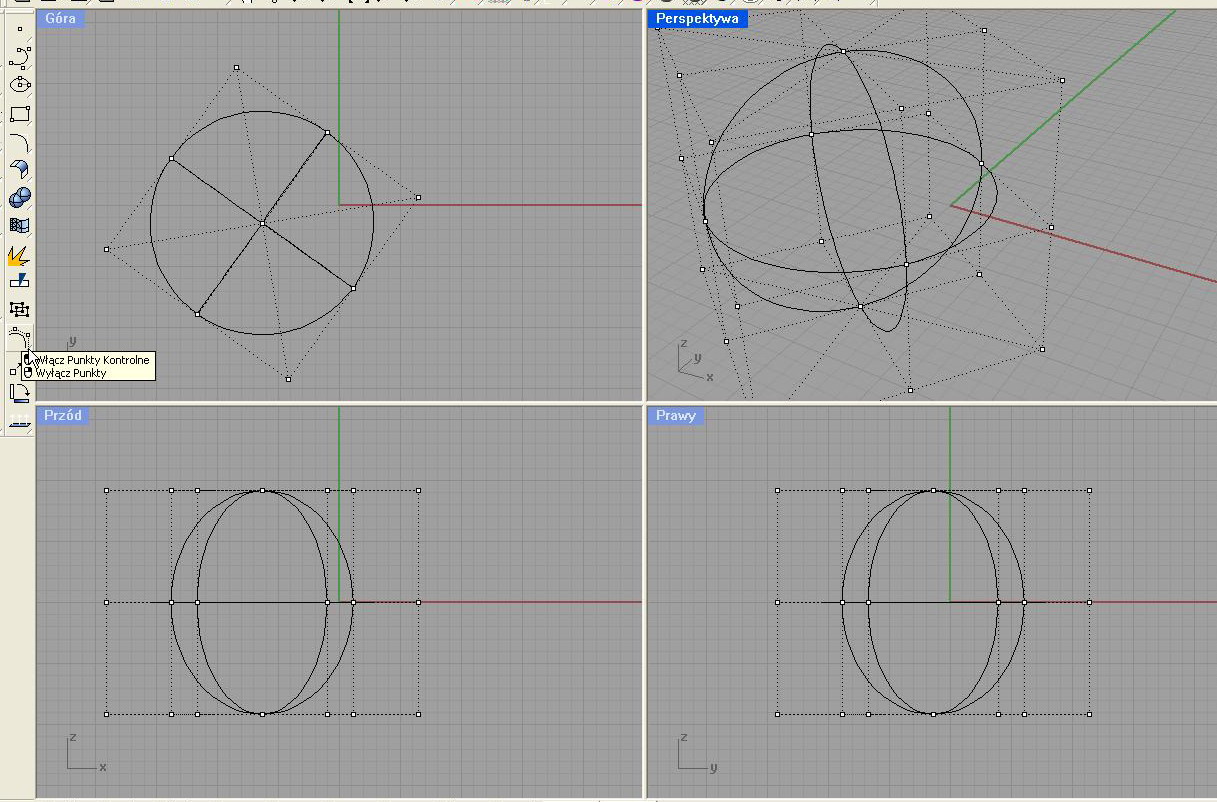
Aby zobaczyć nieco więcej niż tylko parę linii konturowych, możemy włączyć opcję "rzutnia pocieniowana"; po prostu zaznaczamy, na którym widoku ma być widoczny obiekt już pocieniowany, a potem klikamy na ikonę "rzutnia pocieniowana".

Zauważmy, że nasz obiekt, pomimo iż ma nieco bardziej atrakcyjne kształty, to wciąż brakuje mu "tego czegoś" (diabeł tkwi w szczegółach!). Spróbujmy zatem dodać parę istotnych szczegółów; będzie to dopiero dostępne, kiedy będziemy mieli większe pole do popisu jeśli chodzi o możliwości modyfikacji obiektu. Innymi słowy - potrzeba nam więcej punktów kontrolnych.
Możemy to zrobić za pomocą opcji przebudowania (edycja -> przebuduj)

Teraz widzimy, iż nasza bryła od razu nabrała innego wyglądu, teraz możemy dokończyć modelowanie korpusu naszego pojazdu.

Teraz pora, aby nasz pojazd miał jakiś ładny lakier... może niebieski?
Właściwości takie jak kolor, texturę, przezroczystość, błysk, mat powierzchni można ustawić za pomocą "właściwości obiektu"; mogą one być zdefiniowane indywidualnie dla każdego obiektu lub domyślnie dla grupy obiektów poprzez ustawienie odpowiednich parametrów we właściwościach warstwy, do której należą.


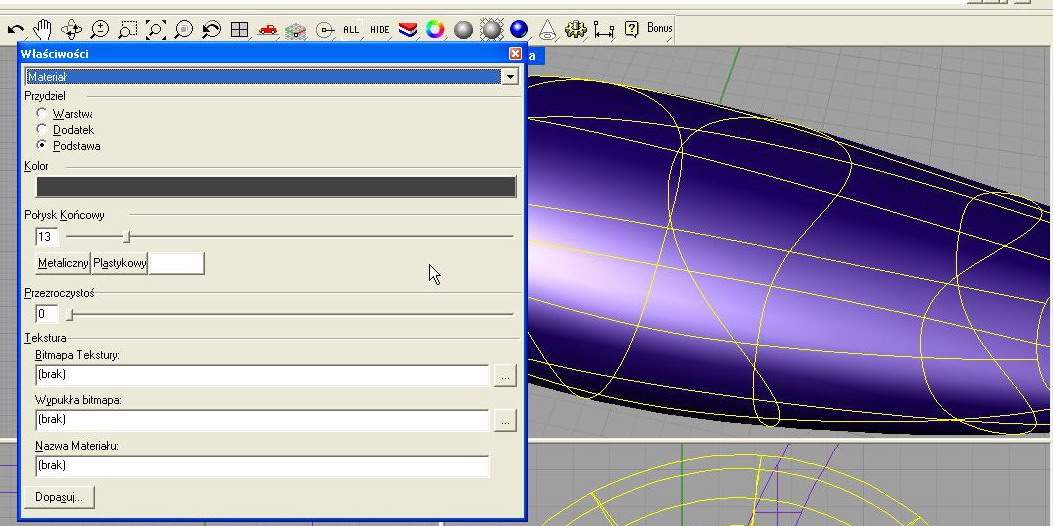
Jak każdy szanujący się pojazd, tak samo ten powinien posiadać jakieś silniki. Stwórzmy w takim razie dwa wyloty spalin, do tego wykorzystajmy znany sposób na stworzenie pożądanego efektu bazując na prostych bryłach - tym razem znów wybierzemy kulę.

Uformujmy ją odpowiednio. Aby uzyskać ładną symetryczną bryłę, wystarczy umieścić punkty kontrolne należące do jednej płaszczyzny w innej płaszczyźnie. Aby zrobić to precyzyjnie, bardzo przydatna jest siatka, włączmy więc uchwyty.

Gdy już mamy ukształtowaną dyszę wylotową, zróbmy małą obwódkę owej dyszy. Zrobimy to oddzielając część dyszy powierzchnią.
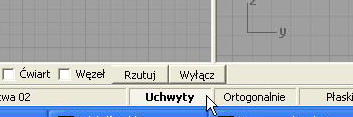
Tworzymy powierzchnię w miejscu, w którym chcemy oddzielić dwie części dyszy (powierzchnia -> płaszczyzna prostokątna dwa rogi)

Po jej odpowiednim umiejscowieniu dzielimy ją za pomocą opcji "podziel" i zaznaczamy obiekty do podzielenia (a więc dysze) oraz obiekty tnące (a więc płaszczyznę cięcia).
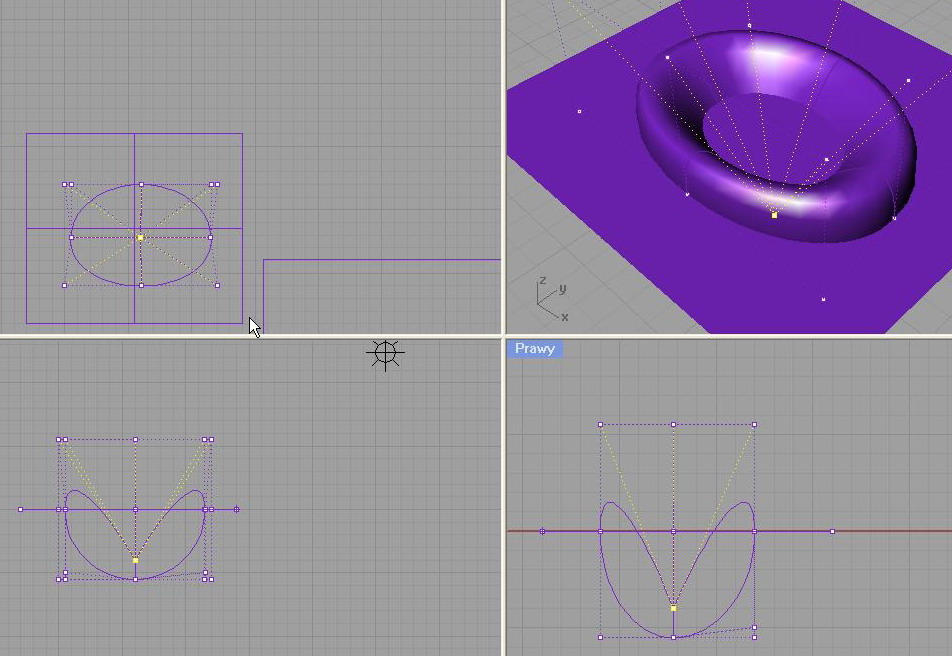
Teraz mamy podzieloną dyszę, możemy więc zmieniać wszystkie właściwości oddzielonych części (za pomocą opcji "właściwości obiektu"), ale potrzebujemy dwóch dysz i to ładnie wyskalowanych. Nic trudnego! Po zmianie właściwości poszczególnych elementów, aby teraz łatwiej manipulować całą dyszą, grupujemy wszystkie jej elementy (zaznaczamy wszystkie elementy wciskając jednocześnie shift i włączamy polecenie "grupa")

Teraz możemy dobrać odpowiedni rozmiar dyszy za pomocą opcji "skaluj"...

... i zrobić dwie dysze za pomocą opcji "kopiuj".

Teraz tylko pozostaje nam precyzyjnie je umieścić i połączyć je z całą karoserią pojazdu.
Dokonujemy tego za pomocą operacji sumy (Narzędzia Bryły -> operacje Boolean) zaznaczając oba obiekty.
Pojazd ma już widoczne dysze wylotowe, pora aby dodać szyby, światła, oraz maskę.
Wszystkiego tego można dokonać za pomocą opcji rzutowania na powierzchnię.
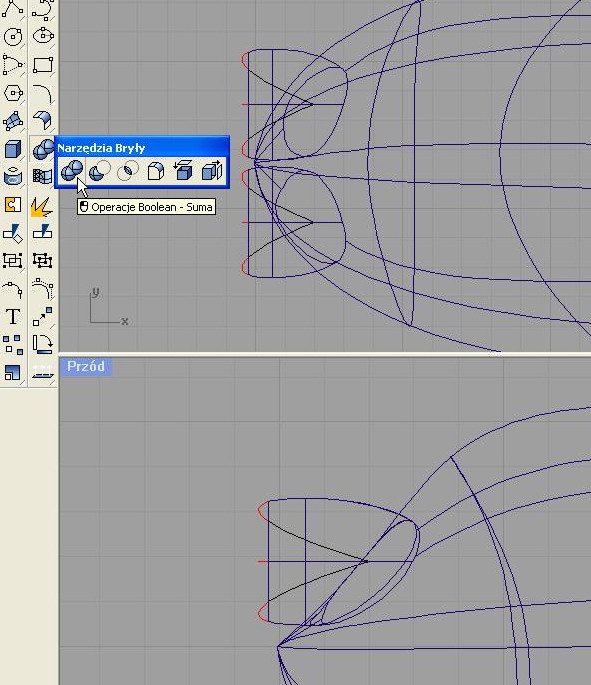
Stwórzmy ładną szybę. Najpierw na widoku z góry rysujemy krzywą. Wybierzmy krzywą z punktów kontrolnych.
Następnie po zamknięciu krzywej korzystamy z opcji rzutowania na powierzchnię; zaznaczamy krzywą którą właśnie wytworzyliśmy, a następnie powierzchnię, na którą ma być zrzutowana krzywa (należy uważać, aby wybrać powierzchnię z odpowiedniego widoku, abyśmy dostali pożądany kierunek rzutu).

Dzieląc powierzchnię przy pomocy zrzutowanej krzywej (tak samo jak dzieliliśmy dysze silnika) możemy teraz ustawić właściwości wydzielonych powierzchni.

----------------------------------------------------------------------------------------------------
Dalsza część samouczka umieszczona w części drugiej w dziale " Zrobiłem/am Tutorial dla Rhinoceros i chcę się podzielić".

